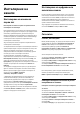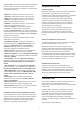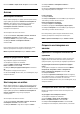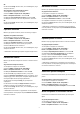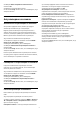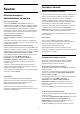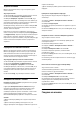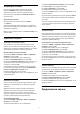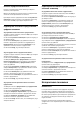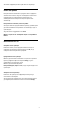User Guide
Table Of Contents
- Съдържание
- 1 Начален екран
- 2 Монтаж
- 3 Дистанционно управление
- 4 Включване и изключване
- 5 Инсталиране на канали
- 6 Канали
- 7 Свързване на устройства
- 8 Bluetooth
- 9 Свържете вашия Android TV
- 10 Приложения
- 11 Източници
- 12 Настройки
- 13 Ambilight
- 14 Видеоклипове, снимки, музика и текст
- 15 ТВ справочник
- 16 Смартфони и таблети
- 17 Netflix
- 18 Софтуер
- 19 Спецификации
- 20 Помощ и поддръжка
- 21 Безопасност и поддръжка
- 22 Условия за ползване
- 23 Авторски права
- 24 Отказ от отговорност относно услуги и/или софтуер, предлагани от трети страни
- Индекс
За повече информация вижте уеб сайта на оператора.
Какво ви трябва
Интерактивната телевизия се предлага само от цифрови
телевизионни канали. За да се наслаждавате напълно на
предимствата на интерактивната телевизия, ви е
необходима високоскоростна интернет връзка към
телевизора.
Интерактивна телевизия, какво ви трябва
Ако един ТВ канал предлага HbbTV страници, трябва първо
да включите HbbTV в настройките на телевизора, за да ги
преглеждате.
За да включите поддръжката на HBBTV
MENU > Опции за ТВ > Разширени опции > Настройки на
HbbTV
Използване на iTV
Отваряне на iTV страници
Повечето канали, които предлагат HbbTV или iTV, ви
подканват да натиснете цветния бутон или OK, за да
отворите тяхна интерактивна програма.
Придвижване в iTV страници
Можете да използвате клавишите със стрелки и цветните
бутони, цифровите бутони и бутона Назад, за да се
придвижвате в страниците на iTV.
Можете да използвате бутоните
Възпроизвеждане, Пауза и Стоп, за да гледате видео в iTV
страниците.
Затваряне на iTV страници
Повечето iTV страници ви информират кой бутон да
използвате за затваряне.
За принудително затваряне на iTV страница превключете
до следващия телевизионен канал и натиснете Назад.
20